 2023-02-02 15:56:38
2023-02-02 15:56:38

说起pdf文档,应该有很多小伙伴会感到头疼,这是因为pdf是阅读性文件,不能直接编辑。其实我们是可以通过pdf编辑器来编辑文字的,小编整理了一些pdf编辑器使用教程,想要分享给小伙伴们。

2、默认状态下鼠标双击文档后,可直接编辑PDF文档中的文字;
3、支持编辑图形,可放大缩小或加入文字;
4、PDF编辑很简单,在功能菜单中选择“编辑按键”可任意修改文字或图片,根据自己的需求进行编辑;
5、选择功能菜单中的“添加”按键,可对文件进行添加文本、图像等;
6、选择“文档”,还可以对文件进行修改,包括添加水印、背景、插入空白页面、删除其中一页或者裁减页面;
7、福昕阅读器也提供了许多工具,包括一些基础工具、缩放工具和注释及标注工具;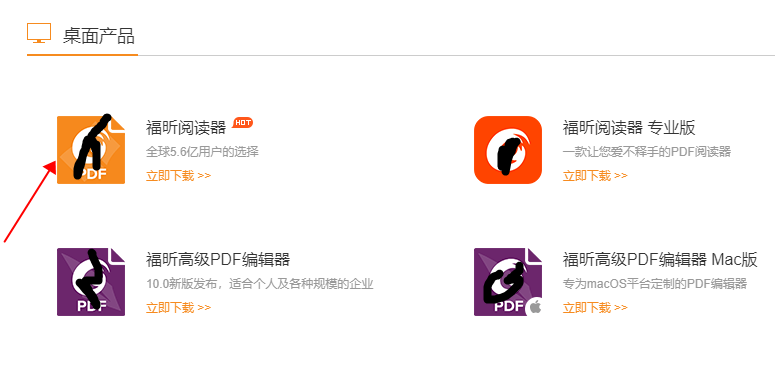
2、接下来点击软件上方“文档”选项,在文件菜单中选择“页面页脚”,然后点击“管理”选项。
3、之后在管理页面页脚界面选择需要编辑的页眉页脚,点击“编辑”功能进行编辑。
4、接下来就可以在编辑页面页脚界面对页眉页脚进行编辑了。这里可以在文本框里插入文字,所插入的字体可以点击“字体”进行修改。或者可以选择插入日期、页码等常用的页眉页脚。
5、页面页脚编辑完成之后,请点击“确认”选项,PDF文件里的页眉页脚就修改完成了。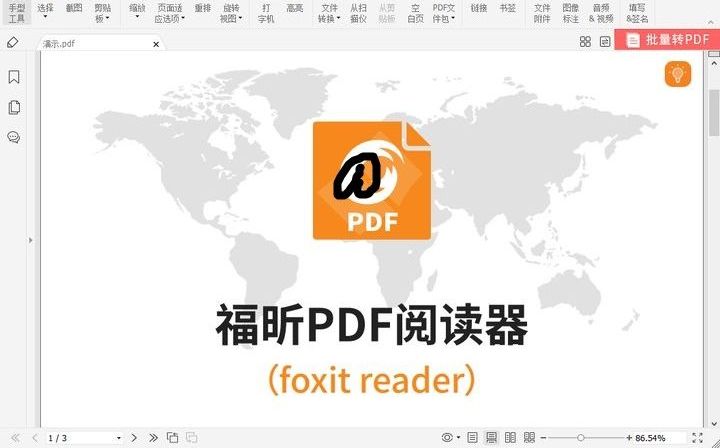 以上便是“好用的pdf编辑器使用教程分享,pdf编辑器怎么修改页眉页脚?”的全部内容了,按完小编的分享后,我们就可以按照步骤来编辑我们的pdf文档了。
以上便是“好用的pdf编辑器使用教程分享,pdf编辑器怎么修改页眉页脚?”的全部内容了,按完小编的分享后,我们就可以按照步骤来编辑我们的pdf文档了。

好用的pdf编辑器使用教程分享
1、首先,在电脑端打开福昕pdf阅读器,然后点击“打开PDF文件”,选择需要编辑的文档;2、默认状态下鼠标双击文档后,可直接编辑PDF文档中的文字;
3、支持编辑图形,可放大缩小或加入文字;
4、PDF编辑很简单,在功能菜单中选择“编辑按键”可任意修改文字或图片,根据自己的需求进行编辑;
5、选择功能菜单中的“添加”按键,可对文件进行添加文本、图像等;
6、选择“文档”,还可以对文件进行修改,包括添加水印、背景、插入空白页面、删除其中一页或者裁减页面;
7、福昕阅读器也提供了许多工具,包括一些基础工具、缩放工具和注释及标注工具;
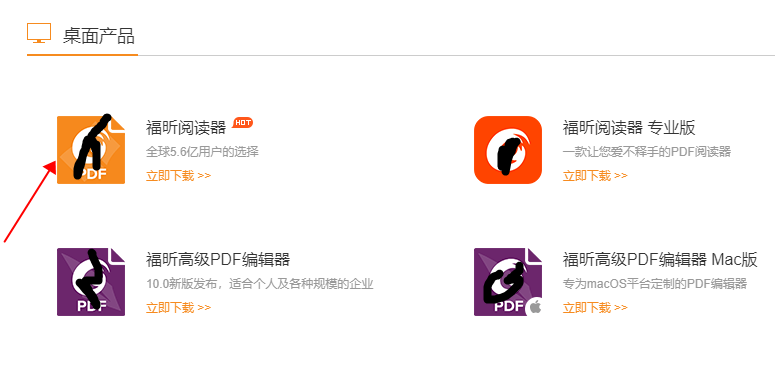
pdf编辑器怎么修改页眉页脚?
1、首先,运行安装在电脑上的福昕阅读器,软件打开之后,请点击软件界面的“打开”选项,打开需要进行编辑的PDF文件。2、接下来点击软件上方“文档”选项,在文件菜单中选择“页面页脚”,然后点击“管理”选项。
3、之后在管理页面页脚界面选择需要编辑的页眉页脚,点击“编辑”功能进行编辑。
4、接下来就可以在编辑页面页脚界面对页眉页脚进行编辑了。这里可以在文本框里插入文字,所插入的字体可以点击“字体”进行修改。或者可以选择插入日期、页码等常用的页眉页脚。
5、页面页脚编辑完成之后,请点击“确认”选项,PDF文件里的页眉页脚就修改完成了。
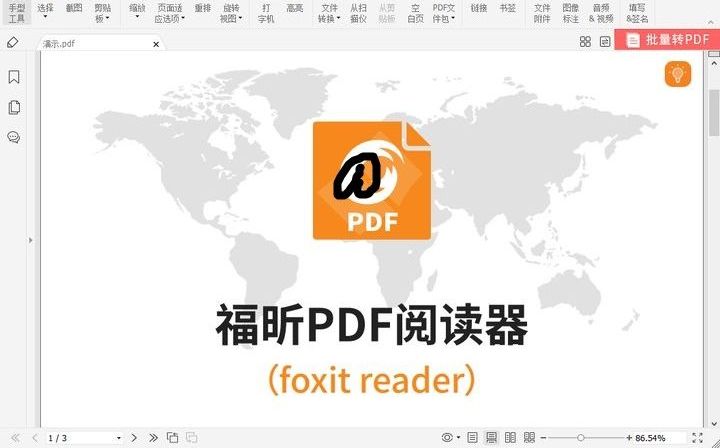

 免费下载
免费下载

